WP Mail SMTP là gì, bạn đã nghe về giao thức này hay biết cách sử dụng chưa?... Trong bài biết dưới đây, Nhân Hòa sẽ cung cấp thông tin chi tiết về giao thức, cũng như hướng dẫn người dùng cách cài đặt và cấu hình plugin WP Mail SMTP.
Tổng quan WP Mail SMTP là gì?
Giao thức SMTP là gì?
SMTP viết tắt của từ Simple Mail Transfer Protocol hay giao thức truyền tải thư tín đơn giản hóa, đây là một tiêu chuẩn để truyền tải thư điện tử qua mạng internet. Nhiệm vụ chính của SMTP chính là gửi mail, còn việc nhận mail hay truy xuất dữ liệu mail server là của giao thức IMAP hay POP3.
Với SMTP Server (chính là server dùng để gửi mail) người dùng có thể gửi email với số lượng lớn với tốc độ vô cùng nhanh, không gặp tình trạng bị giới hạn như các hòm mail miễn phí của Gmail, hay mail đi kèm hosting.

XEM THÊM:
+ Đăng ký email doanh nghiệp - Giá chỉ từ 20K/tháng tại Nhân Hòa
+ Google Workspace - Gói email doanh nghiệp Google
+ Đăng ký dịch vụ mail server Nhân Hòa - Giải pháp hàng đầu cho các doanh nghiệp
WP Mail SMTP là gì?
Trong các loại plugin tốt trên thị trường hiện nay không thể không kể đến WP Mail SMTP. Giao thức này sẽ hỗ trợ gửi tất cả các email WordPress một cách đơn giản từ máy chủ SMTP.
Link tải plugin WP Mail SMTP:
+ Trang chủ: https://wpmailsmtp.com/
+ Download từ WordPress.org: https://wordpress.org/plugins/wp-mail-smtp/
Vì sao cần sử dụng WP Mail SMTP để gửi email WordPress?
Một vài trường hợp khách hàng không nhận được email hay bất kỳ thông báo nào từ WordPress, bao gồm cả plugin biểu mẫu liên hệ WordPress. Nguyên nhân của tình trạng này thường xuất phát từ việc:
+ WordPress của bạn mặc định dùng hàm PHP mail () để gửi thông báo email.
+ Trong lúc cấu hình WordPress Hosting các công ty lưu trữ đã thao tác không đúng cách.
+ Bạn vô hiệu hóa để không nhận thông báo, tránh bị spam hay lạm dụng. Đây cũng chính là lý do dẫn đến việc không nhận được email hay thông báo.
Với SMTP, bạn sẽ được hỗ trợ gửi mail theo tiêu chuẩn. Việc bạn cần làm chính là đăng nhập vào máy chủ của hòm thư, điều này vừa ngăn chặn được việc chống lạm dụng máy chủ, cũng như giúp cải thiện khả năng gửi mail.
XEM THÊM: Dịch vụ VPS Việt Nam tốt nhất đăng ký ở đâu? [XEM NGAY]
Hướng dẫn các bước cấu hình WP Mail SMTP

Bước 1: Thực hiện cài đặt và kích hoạt plugin WP Mail SMTP
+ Cài đặt plugin qua dashboard admin của trang WordPress.
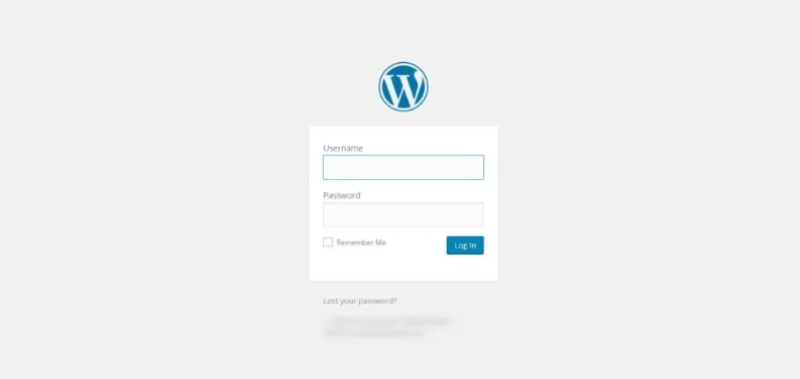
+ Tại menu bên trái, bạn click vào Plugin, tiếp đó chọn Add New.
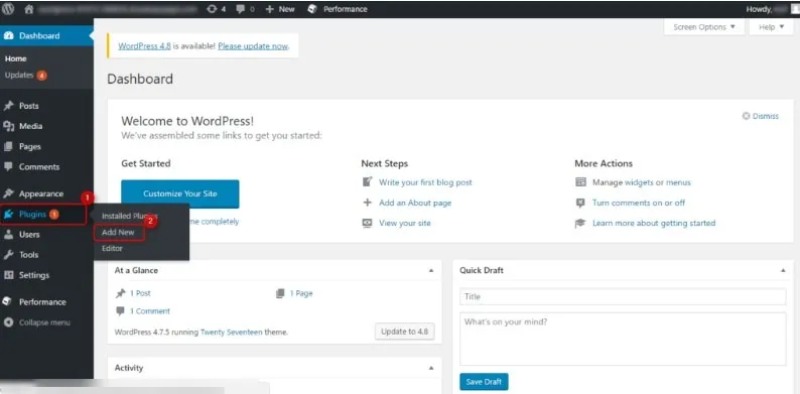
+ Tìm plugin WP Mail SMTP by WPForms => Ấn chọn Install Now. Đợi quá trình hoàn tất nhấn Activate.
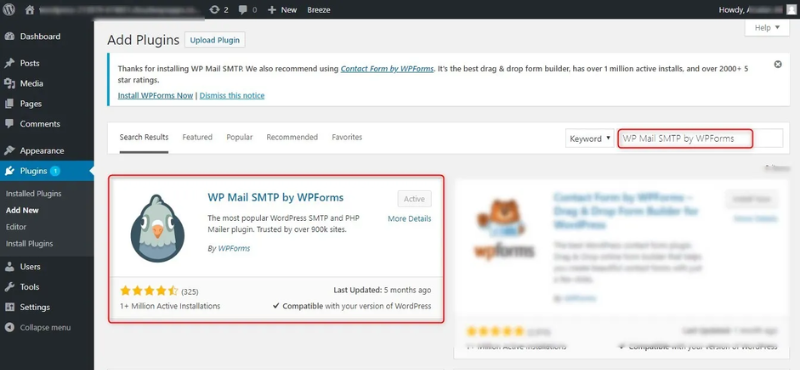
Bước 2: Cấu hình tên người gửi, địa chỉ email
+ Tiếp theo bạn vào Plugins => Click nút Settings dưới tên plugin tương ứng.
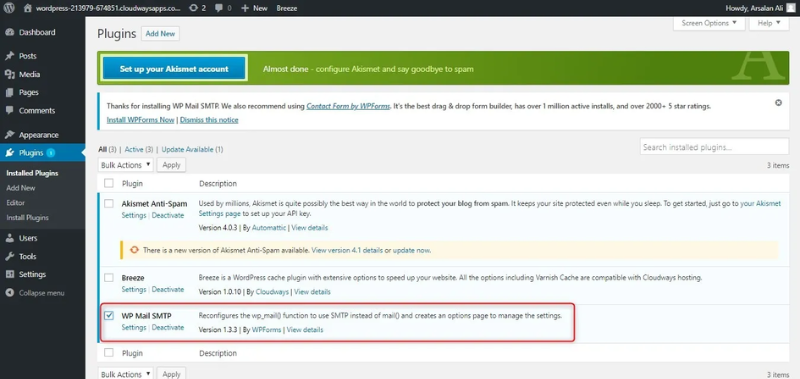
+ Màn hình sẽ hiển thị như sau:
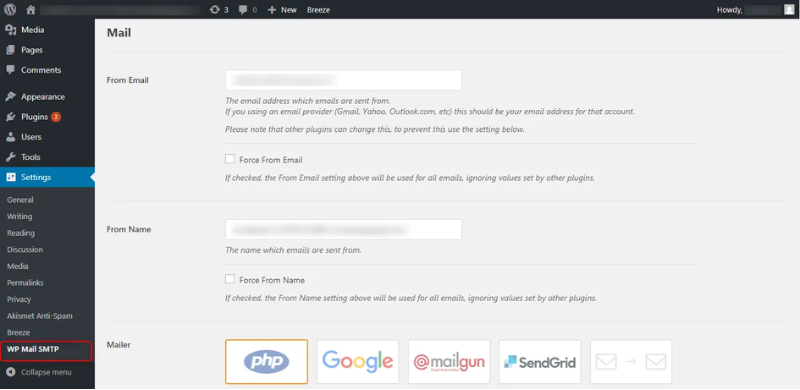
From Email
Nhập địa chỉ email gửi (From), bạn đặt là “no-reply@example.com” hoặc “support@example.com” đều được tùy theo mục đích sử dụng. Đồng thời check vào dòng Force From Email để ghi đè lên các cấu hình SMTP khác.

From Name
Nhập tên để hiển thị trong các email gửi đi, ngoài ra check vào Force From Name để ghi đè lên các thiết lập website trước đó.

Bước 3: Cấu hình dịch vụ SMTP
Cài đặt PHP
Nếu đã cấu hình sẵn SMtP trên server host ứng dụng chỉ cần chọn PHP làm Mailer.
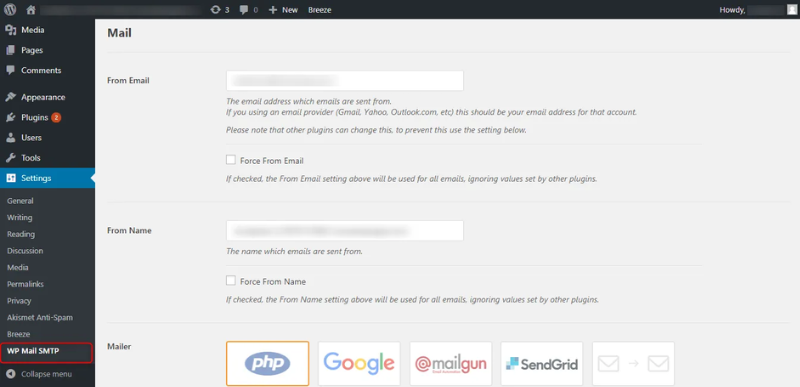
Thiết lập SMTP khác (Hoàn toàn không bắt buộc)
+ Nếu chưa cấu hình SMTP toàn server hay người dùng cần sử dụng một dịch vụ email khác cho ứng dụng thì có thể chọn các dịch vụ khác như MailGun, SenGrid... hoặc chọn Other SMTP.

Dưới đây chúng tôi sẽ sử dụng MailGun (loại phổ biến):
+ Copy API Key trong control Panel của MailGun rồi gắn vào phần Private API Key. Tiếp theo nhập tên miền vào trường Domain Name.
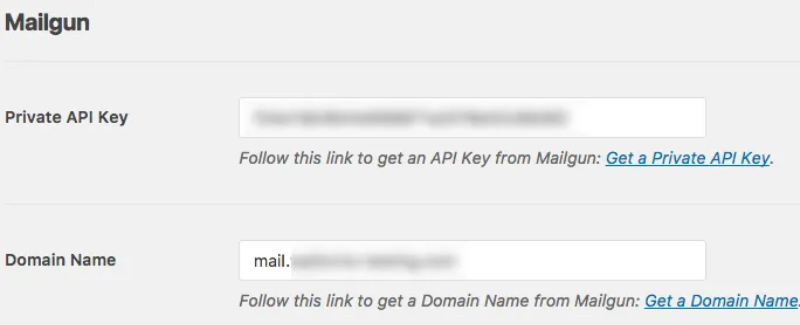
+ Tiếp theo check vào phần Set the return-path to match the From Email trong phần Return Path để nhận email nếu có tin nhắn bị trả lại.

Bước 4: Tiến hành xác thực cài đặt SMTP
+ Gửi email để kiểm tra các cấu hình SMTP gmail WordPress. Chọn Email Test ở trên cùng màn Plugin như bên dưới:
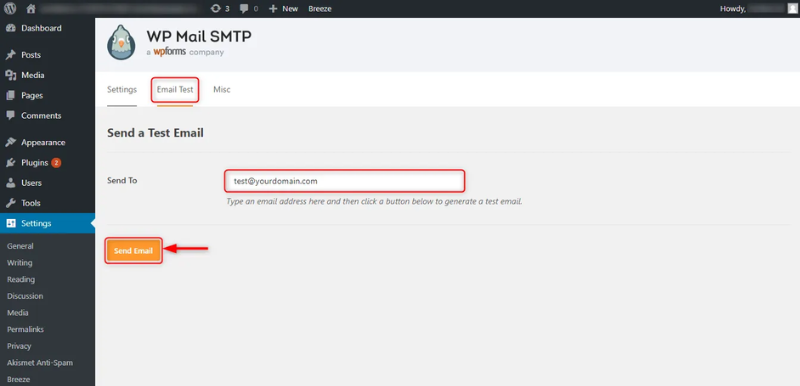
+ Tại trường Send To, bạn nhập một địa chỉ email hợp lệ => Click vào nút Send Email. Nếu các cài đặt đều chính xác, màn hình sẽ hiển thị tin nhắn gửi thành công. Việc của bạn vào lúc này là kiểm tra hộp thư của tài khoản vừa nhập ở trên để xem có nhận được email test chưa.
Bước 5: Bổ sung record SPF vào Domain Registrar
Để ngăn chặn tình trạng xảy ra rủi ro trong quá trình gửi email bằng WordPress SMTP, các bạn cần thêm một record SPF về nhà cung cấp trong Domain Registrar. Bạn đăng nhập vào Domain Registrar, tại phần Domain Management thêm record mới gồm các giá trị sau:
+ Type: TXT.
+ Host: Điền địa chỉ IP public của server.
+ TEXT Value: Thêm vào record SPF theo khuyến nghị từ nhà cung cấp dịch vụ SMTP.
+ TTL: Lựa chọn giá trị nhỏ nhất.
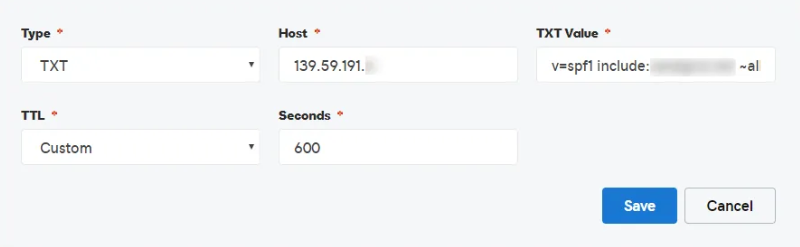
Cuối cùng là nhấp chuột vào nút Save để lưu lại các thay đổi.
XEM THÊM:
+ Đến Nhân Hòa mua Hosting WordPress giá rẻ, chất lượng
+ Dịch vụ hosting chất lượng cao, giá phải chăng
+ Thuê hosting tốc độ cao uy tín, chất lượng [SỐ 1] Việt Nam
WP mail SMTP có thực sự an toàn không?
Phiên bản WP Mail SMTP miễn có sẵn và bất kỳ ai cũng có thể tải xuống. Tuy nhiên điều này khiến nhiều người băn khoăn, lo lắng không biết có gây ra rủi ro nào không.
Các bạn có thể hoàn toàn yên tâm, phiên bản này an toàn, hợp pháp, đồng thời cho phép bạn sửa các email trong WordPress vô cùng dễ dàng.
Lời kết
Qua bài viết mong rằng bạn đã trang bị được kiến thức WP Mail SMTP là gì, cũng như các bước cài đặt và cấu hình WP Mail SMTP từ A-Z. Ngoài ra nếu cần hỗ trợ thêm bất kỳ vấn đề nào khác liên quan, các bạn hãy liên hệ với Nhân Hòa theo các thông tin dưới đây:
XEM THÊM:
+ Địa chỉ đăng ký tên miền giá rẻ, uy tín - Đừng bỏ qua Nhân Hòa
+ Hướng dẫn tra cứu tên miền nhanh chóng chỉ với vài click chuột

















 Phản ánh chất lượng dịch vụ:
Phản ánh chất lượng dịch vụ: 
